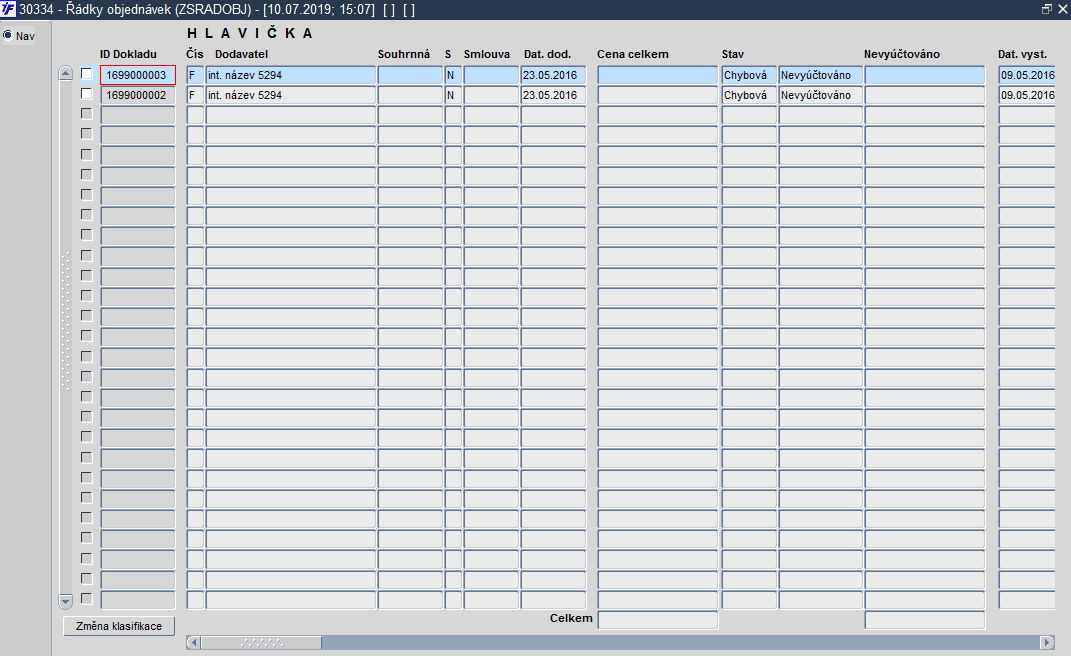Man30334: Porovnání verzí
Bez shrnutí editace |
Bez shrnutí editace |
||
| Řádek 13: | Řádek 13: | ||
Zde se vyplní pole pro konečnou podobu příslušné klasifikace v řádcích nebo v hlavičce objednávek, případně obojího a změnu potvrdí kliknutím na tlačítko ''Změna klasifikace na...''. Požadovanou změnu je nutné potvrdit zvlášť pro hlavičku objednávek a zvlášť pro řádky objednávek. Po potvrzení změny se systém dotáže uživatele, zda si opravdu přeje změnu provést. Označit lze i více řádků najednou, čímž se docílí změna klasifikace u všech označených položek. Vybrané informace o objednávkách lze exportovat k dalšímu zpracování do MS | Zde se vyplní pole pro konečnou podobu příslušné klasifikace v řádcích nebo v hlavičce objednávek, případně obojího a změnu potvrdí kliknutím na tlačítko ''Změna klasifikace na...''. Požadovanou změnu je nutné potvrdit zvlášť pro hlavičku objednávek a zvlášť pro řádky objednávek. Po potvrzení změny se systém dotáže uživatele, zda si opravdu přeje změnu provést. Označit lze i více řádků najednou, čímž se docílí změna klasifikace u všech označených položek. Vybrané informace o objednávkách lze exportovat k dalšímu zpracování do MS Excel. | ||
[[Image:R_30334c.png]]<br> | [[Image:R_30334c.png]]<br> | ||
Verze z 28. 1. 2020, 09:45
30334 * Řádky objednávek
Formulář slouží uživateli pro prohlížení řádků objednávek. Formulář využívají především nákupčí, kteří potřebují hromadným způsobem sledovat, analyzovat a vyhodnocovat objednávané položky. Formulář slouží také osobám odpovědným za výběrová řízení ke sledování nákupů za jednotlivé komodity, například podle CPV. Jednotlivé klasifikační kódy lze v tomto formuláři také editovat, a to i hromadným způsobem pomocí funkčního tlačítka Změna klasifikace.
K jednotlivým řádkům jsou k dispozici i všechny informace obsažené v hlavičce objednávek. Změnu klasifikace provede uživatel tak, že označí řádek, kde bude doplňovat nebo měnit klasifikaci hlavičky či řádku. Kliknutím na tlačítko Změna klasifikace v dolní části formuláře se otevře formulář pro změnu.
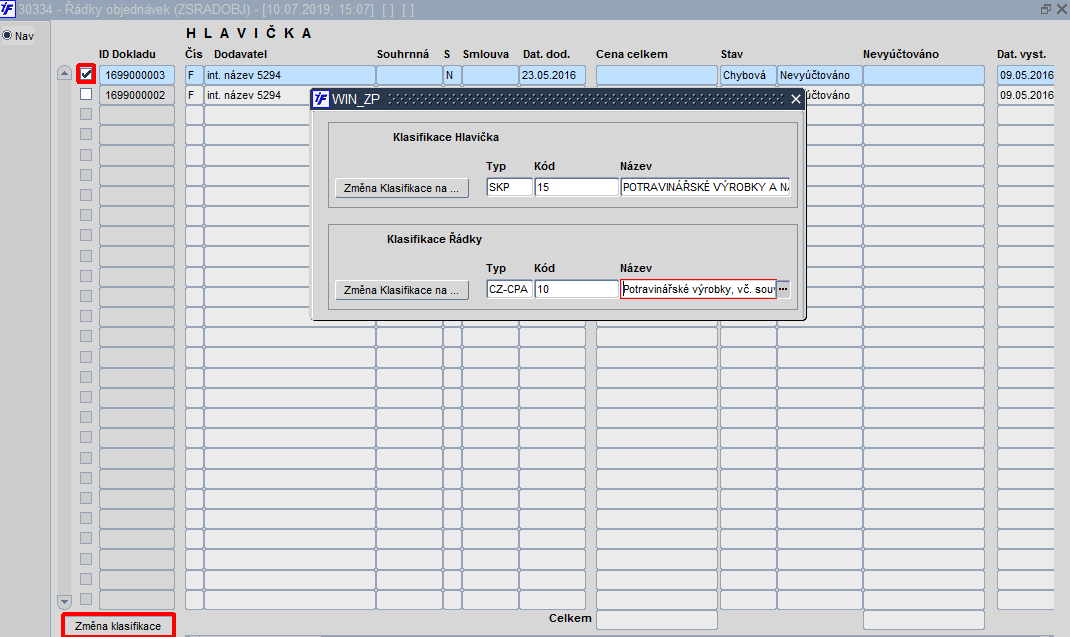
Obr. 30334/2 Použití tlačítka "Změna klasifikace" v dolní části formuláře
Zde se vyplní pole pro konečnou podobu příslušné klasifikace v řádcích nebo v hlavičce objednávek, případně obojího a změnu potvrdí kliknutím na tlačítko Změna klasifikace na.... Požadovanou změnu je nutné potvrdit zvlášť pro hlavičku objednávek a zvlášť pro řádky objednávek. Po potvrzení změny se systém dotáže uživatele, zda si opravdu přeje změnu provést. Označit lze i více řádků najednou, čímž se docílí změna klasifikace u všech označených položek. Vybrané informace o objednávkách lze exportovat k dalšímu zpracování do MS Excel.
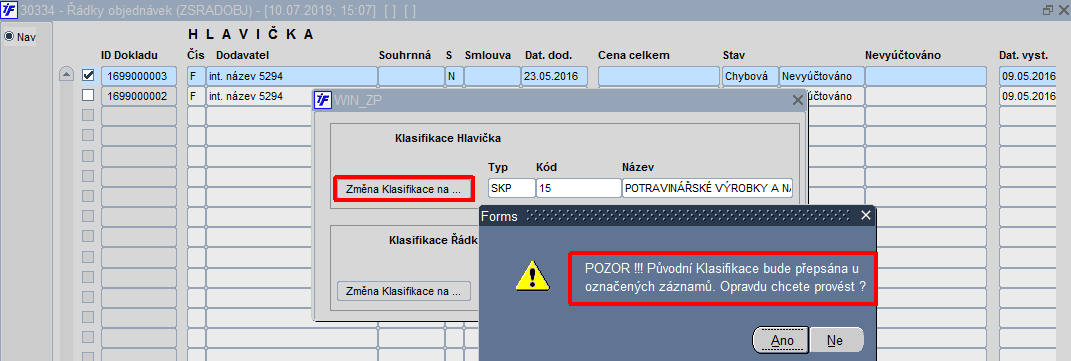
Obr. 30334/3 Použití tlačítka "Změna klasifikace na..."
Navazující funkce: